- Ako opraviť zlyhanie alebo nefunkčnosť Netflixu na televízore Hisense
- 1. Skontrolujte podrobnosti o svojom účte
- 2. Aktualizujte aplikáciu Netflix
- 3. Skontrolujte, či sa na vašom televízore Hisense nenachádzajú aktualizácie softvéru
- 4. Odinštalujte aplikáciu Netflix
- 5. Riešenie problémov s pripojením WiFi
- 6. Použite sieť VPN
- 7. Obnovte výrobné nastavenia televízora Hisense
- Záver
- Ako preinštalujem Netflix na mojom Hisense TV?
- Ako aktualizujem firmvér na svojom televízore Hisense?
- Ako vyriešiť problém s blikaním televíznej obrazovky Hisense?
- Prečo moja aplikácia nefunguje na mojom televízore Hisense?
- Ako vyriešiť problém, že Netflix neustále padá?
- Aké sú bežné problémy s inteligentnými televízormi Hisense?
- Funguje Netflix na televízoroch Hisense Android TV?
- Ako opraviť pomalé prepínanie kanálov na Hisense Smart TV?
- Ako aktualizujem operačný systém na svojom televízore Hisense?
- Ako nainštalovať aplikácie na Hisense Smart TV?
- Prečo Hisense nemôže nič urobiť s Rokusom?
- Prečo môj diaľkový ovládač Hisense TV nefunguje?
- Ako vyriešiť problém s čiernou obrazovkou Hisense TV?
- Ako pridám aplikácie do svojho televízora Hisense?
- Ako aktualizujem svoje diaľkové ovládanie Hisense na najnovší firmvér?
Časy, keď ľudia platili za drahé predplatné káblovej televízie, len aby mohli sledovať vybrané televízne programy a filmy, sú preč. Nevýhody vlastnenia predplatného tradičnej káblovej televízie prevážili nad plusmi, ako napríklad nemožnosť sledovať čokoľvek, čo by ste chceli v danom čase, alebo nemožnosť posunúť dopredu alebo dozadu moment, ktorý ste zmeškali pri sledovaní relácie alebo filmu.
So vznikom platforiem OTT, ako sú Netflix, Prime Video, Disney+ a Hulu, dostali používatelia na celom svete možnosť prihlásiť sa na to správne predplatné, ktoré potrebujú, za cenu, ktorá nezlomí banku. Najmä Netflix sa v streamingovom a zábavnom priemysle dostal tak ďaleko, že má vlastnú sadu Netflix Originals, ktorú ľudia na celom svete milujú.
Netflix je dostupný na každej platforme, na ktorú si spomeniete. Či už ide o mobilný telefón, laptop, tablet alebo televízor, je zaručené, že si môžete vychutnať sledovanie svojich obľúbených filmov a televíznych relácií pomocou podporovanej aplikácie Netflix. Televízory Hisense tiež v nedávnej minulosti vzrástli na popularite vďaka ich cenovo výhodným produktom a ľudia si určite môžu vychutnať sledovanie Netflixu ako obrej 4K obrazovky bez potreby akéhokoľvek externého prehrávača médií, ako je Roku alebo Firestick.
Bohužiaľ, veľa a veľa ľudí sa sťažovalo na nefunkčnosť aplikácie Netflix na ich televízoroch Hisense. Aj keď sa tento problém dá vyriešiť pomerne jednoducho, nie každému sa podarilo spustiť aplikáciu, napriek tomu, že vyskúšal niekoľko základných riešení, ako je odhlásenie a opätovné prihlásenie. V tejto príručke sa pozrieme na niekoľko spôsobov, ako môžete opravte nepríjemné zlyhanie Netflixu alebo nepracovanie na probléme s Hisense TV!
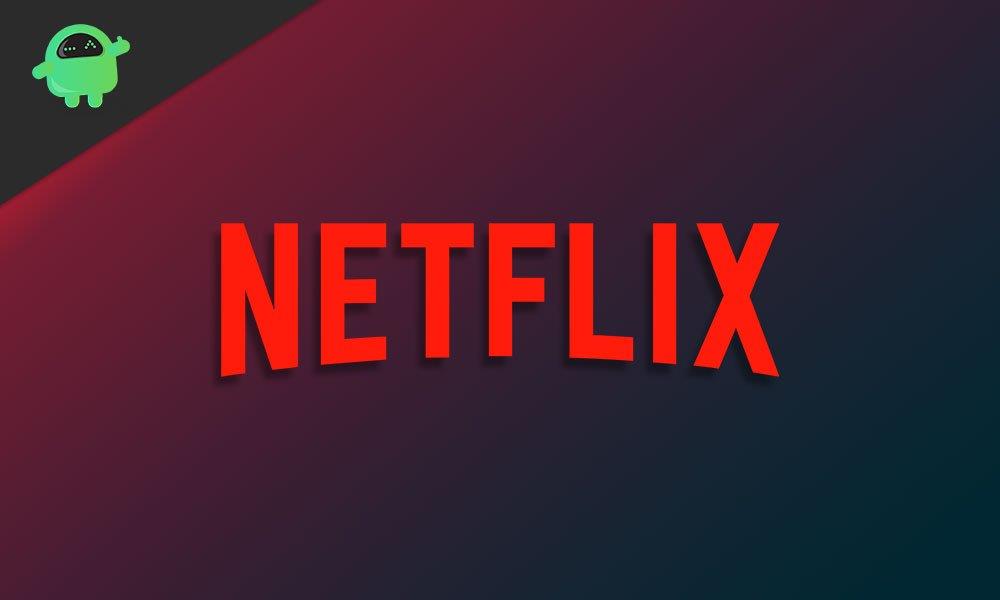
Ako opraviť zlyhanie alebo nefunkčnosť Netflixu na televízore Hisense
Môže existovať množstvo dôvodov, prečo by ste mohli čeliť zlyhaniu alebo nefunkčnosti Netflixu na vašom televízore Hisense.V tomto rýchlom sprievodcovi prejdeme na niektoré z najefektívnejších krokov na riešenie problémov, ktoré túto nepríjemnú chybu väčšinou opravia.
Reklamy
1. Skontrolujte podrobnosti o svojom účte
Je celkom možné, že dôvod, prečo ste nemohli nič streamovať pomocou aplikácie Netflix na televízore Hisense, je ten, že váš účet môže mať problémy. Možno vypršala platnosť vášho predplatného alebo bol váš spôsob platby zablokovaný. Odporúčame vám prihlásiť sa do svojho účtu Netflix na počítači alebo notebooku a začať tam skúmať. Vyriešenie akýchkoľvek problémov so samotným účtom vám tiež môže pomôcť vyriešiť problém s nefunkčnosťou Netflixu.
2. Aktualizujte aplikáciu Netflix
Otvorte obchod s aplikáciami na svojom televízore Hisense a skontrolujte, či má aplikácia Netflix k dispozícii nejaké aktualizácie. Chyby mohli byť spôsobené zlou aktualizáciou v minulosti a v takom prípade je takmer okamžite k dispozícii rýchla oprava.
Reklama
3. Skontrolujte, či sa na vašom televízore Hisense nenachádzajú aktualizácie softvéru
Stlačte tlačidlo nastavenie na diaľkovom ovládači Hisense TV a prejdite úplne nadol na Všetky nastavenia tab. Prejdite na Všeobecné > O tomto televízore a skontrolujte aktualizácie softvéru. Väčšina aplikácií na týchto inteligentných televízoroch zvyčajne vyžaduje inštaláciu najnovšej verzie operačného systému. Ak máte k dispozícii nejaké aktualizácie softvéru, odporúčame vám upgradovať zariadenie na spoľahlivé internetové pripojenie.
4. Odinštalujte aplikáciu Netflix
Ak aktualizácia aplikácie nevyriešila problém s nefunkčnosťou Netflixu, odporúčame vám úplne odinštalovať aplikáciu Netflix a znova ju nainštalovať do televízora Hisense. Týmto sa odstránia všetky uložené údaje, ktoré vám mohli spôsobovať problémy. Aplikácie môžete odinštalovať na televízore Hisense tak, že umiestnite kurzor myši na aplikáciu Netflix, kým sa nezobrazí malá ikona „x“, na ktorú sa po kliknutí zbavíte aplikácie. Ak chcete aplikáciu znova stiahnuť, prejdite do obchodu s aplikáciami, kde môžete vyhľadať Netflix a nainštalovať ju.
Reklamy
5. Riešenie problémov s pripojením WiFi
Uistite sa, že je váš Hisense TV správne pripojený k WiFi. Ak nie, znova pridajte sieť v aplikácii Nastavenia. Prípadne, ak máte ethernetové pripojenie, skontrolujte, či je pripojené správne. Nakoniec môžete skúsiť reštartovať smerovač, aby ste zistili, či sa tým nevyriešia nejaké problémy s pripojením.
6. Použite sieť VPN
Pred použitím siete VPN na prístup k Netflixu sa najskôr uistite, že poloha na vašom televízore Hisense bola nastavená presne na miesto, kde žijete. Nastavenia polohy môžete zmeniť tak, že prejdete na Nastavenia > Všetky nastavenia > Všeobecné > Poloha a manuálne zmeniť polohu, ak nebolo správne nastavené. Ak sa tým problém nevyrieši, možno je obsah, ktorý sa snažíte sledovať na Netflixe, vo vašej krajine zablokovaný. Prístup k geograficky obmedzenému obsahu môžete získať pomocou siete VPN.
7. Obnovte výrobné nastavenia televízora Hisense
Ak nič iné nevyrieši nepríjemné zlyhanie Netflixu alebo nepracuje na probléme s Hisense TV, odporúčame vám skúsiť obnoviť továrenské nastavenie vášho televízora. Môžete to urobiť v aplikácii Nastavenia, ale pozor, stratíte tým všetky údaje uložené vo vašom televízore.
Reklamy
Záver
Dúfame, že náš sprievodca o tom, ako opraviť zlyhanie alebo nefungovanie Netflixu na Hisense TV, bol pre vás užitočný. Ak máte nejaké iné tipy, ako sme spomenuli, dajte vedieť ostatným čitateľom v komentároch nižšie! Ak máte akékoľvek otázky týkajúce sa sprievodcu, neváhajte nás kontaktovať, radi vám pomôžeme!
FAQ
Ako preinštalujem Netflix na mojom Hisense TV?
Ak chcete znova nainštalovať Netflix na televízore Hisense, postupujte podľa krokov nižšie. Krok 1: Stlačte tlačidlo „Domov“ na diaľkovom ovládači. Krok 2: Nájdite a zvýraznite aplikáciu Netflix (neotvárajte ju). Krok 3: Stlačte červené tlačidlo na diaľkovom ovládači (toto je tlačidlo „vymazať“). Krok 4: Potvrďte, že chcete aplikáciu odstrániť. Krok 5: Otvorte „App Store“.
Ako aktualizujem firmvér na svojom televízore Hisense?
Krok 1: Stlačte tlačidlo „Nastavenia“ na diaľkovom ovládači. Krok 2: Prejdite na „Podpora > Aktualizácia systému“. Krok 3: Uistite sa, že je povolená „Automatická aktualizácia firmvéru“.Niektoré televízory Hisense stále umožňujú používateľom manuálne aktualizovať svoj firmvér. Ak to dokážete, vaše nastavenia budú vyzerať trochu inak ako vyššie.
Ako vyriešiť problém s blikaním televíznej obrazovky Hisense?
Ak chcete vyriešiť problém s blikaním televíznej obrazovky Hisense, všetko, čo musíte urobiť, je reštartovať ju ručne. Jednoducho vypnite svoj Hisense TV, odpojte ho zo zásuvky a po minúte ho znova zapnite. Len vykonaním tohto jednoduchého kroku môžete ľahko vyriešiť problém s blikaním obrazovky vášho televízora.
Prečo moja aplikácia nefunguje na mojom televízore Hisense?
Ak sa vyskytne problém s vašou aplikáciou, skúste ju odstrániť a znova nainštalovať. Ak chcete odstrániť natívnu aplikáciu Hisense, prejdite na obrazovku „Domov“ a pomocou navigačných tlačidiel diaľkového ovládača vyberte príslušnú aplikáciu. Po výbere aplikácie, ktorú chcete odstrániť, stlačte červené tlačidlo na diaľkovom ovládači.
Ako vyriešiť problém, že Netflix neustále padá?
Stačí navštíviť webovú stránku a skontrolovať rýchlosť internetu. Ak máte pomerne nižšiu rýchlosť internetu ako plán, pre ktorý ste sa rozhodli, znamená to, že problém zrútenia Netflixu je spôsobený slabým internetovým pripojením.
Aké sú bežné problémy s inteligentnými televízormi Hisense?
Jedným z najbežnejších problémov, ktoré sa vyskytujú v inteligentných televízoroch Hisense, môžete najprv skúsiť vypnúť a potom zapnúť televízor. Nemusí to však priniesť ideálne riešenie vždy, keď sa v komponente vášho televízora vyskytne kritický problém. Skontrolujte nezabezpečené káble, pretože môžu spôsobiť nesprávne nastavenia televízora alebo akékoľvek rušenie.
Funguje Netflix na televízoroch Hisense Android TV?
Hisense android TV sú veľmi pohodlné a umožňujú ľuďom prístup k Netflixu a ďalším streamovacím službám bez toho, aby museli pripájať externé zariadenie. Bohužiaľ, existuje niekoľko dôvodov, prečo Netflix nemusí fungovať na vašom televízore Hisense.
Ako opraviť pomalé prepínanie kanálov na Hisense Smart TV?
Ak chcete opraviť pomalé prepínanie kanálov na televízore Hisense Smart TV, stlačte tlačidlo Domov na diaľkovom ovládači Hisense Smart TV.Potom pokračujte a vyberte Sieť v ponuke Možnosti nastavenia. Teraz stlačte tlačidlo Vymazať internetovú pamäť, aby ste vymazali vyrovnávaciu pamäť, čo by malo opraviť pomalé prepínanie kanálov.
Ako aktualizujem operačný systém na svojom televízore Hisense?
Stlačte tlačidlo Nastavenia na diaľkovom ovládači Hisense TV a prejdite úplne nadol na kartu Všetky nastavenia. Prejdite na Všeobecné > O tomto televízore a skontrolujte aktualizácie softvéru. Väčšina aplikácií na týchto inteligentných televízoroch zvyčajne vyžaduje inštaláciu najnovšej verzie operačného systému.
Ako nainštalovať aplikácie na Hisense Smart TV?
Prejdite na obrazovku „Domov“ a vyberte ikonu „App Store“. Prejdite na kartu „Hľadať“ a stlačením tlačidla „OK“ na diaľkovom ovládači aktivujte klávesnicu na obrazovke. Napíšte názov požadovanej aplikácie a pomocou D-padu (na diaľkovom ovládači) ju vyberte. Teraz stlačte zelené tlačidlo na diaľkovom ovládači a pridajte aplikáciu do svojho televízora Hisense.
Prečo Hisense nemôže nič urobiť s Rokusom?
Presne to som povedal, ale Hisense povedal, že nemôžu nič robiť, pretože to kazí program Rokus, nie televízia. 08-06-2021 15:30
Prečo môj diaľkový ovládač Hisense TV nefunguje?
Mnohé z diaľkových ovládačov Hisense TV sú multirežimové (napr. Bluetooth, IR atď.) a ak diaľkové ovládanie funguje v inom režime, ktorý televízor podporuje, nemusí fungovať. Tu môže problém vyriešiť pomocou tlačidla Menu na diaľkovom ovládači na prepnutie režimu diaľkového ovládania. Stlačte a podržte tlačidlo Menu (tlačidlo s tromi/dvomi riadkami) na diaľkovom ovládači.
Ako vyriešiť problém s čiernou obrazovkou Hisense TV?
Ak chcete vyriešiť problém s čiernou obrazovkou Hisense TV, zapojte ho do iného zdroja napájania a skontrolujte, či všetky káble fungujú dokonale. Ak sa tým problém nevyriešil, odpojte televízor od elektrickej zásuvky a aspoň po minúte ho zapnite.
Ako pridám aplikácie do svojho televízora Hisense?
Prejdite na kartu „Hľadať“ a stlačením tlačidla „OK“ na diaľkovom ovládači aktivujte klávesnicu na obrazovke. Napíšte názov požadovanej aplikácie a pomocou D-padu (na diaľkovom ovládači) ju vyberte.Teraz stlačte zelené tlačidlo na diaľkovom ovládači a pridajte aplikáciu do svojho televízora Hisense.
Ako aktualizujem svoje diaľkové ovládanie Hisense na najnovší firmvér?
Prejdite na hlavnú obrazovku nastavení. Urobte to stlačením tlačidla, ktoré vyzerá ako ozubené koliesko na diaľkovom ovládači Hisense. Prejdite na „Všetko“, potom prejdite na „O programe“ a nakoniec vyberte „Aktualizácia softvéru“. Pomocou „Detekovať“ skontrolujte, či máte najnovšiu verziu firmvéru a ak nie, nainštalujte najnovší firmvér.












